参数漂亮颜值高, 画质过关功能少——联想ThinkVision X27q显示器使用体验
前言:一台好显示器很重要
显示器这东西应该算是电脑相关产品中升级换代比较慢的了,尽管没法和键盘鼠标比,但比起CPU、显卡之类摩尔定律俯身的鸡血部件,应该算得上是耐用品。所谓耐用品,也就是天天对着它看、可能要看个十年八年的东西。这样一件东西如果还挑一个看得不顺眼的,那不是给自己添堵么?所以,显示器一定要买好的。
再说这年头,对不玩大型游戏、不做3D渲染的人而言,CPU和显卡快点慢点大多数情况下没什么差别,反正这堆东西都在机箱里头,谁也不会没事抽出来看看或是抚摸两下。而显示器就放在桌上,尺寸够不够大、颜色行不行,这些都是无时无刻不关系到你的使用体验的。所以,显示器一定要买好的。
况且,楼主不巧又是摄影狗一枚,相机玩到现在硬盘里的片子少说也有五六百G了,整天琢磨着出个书挣个外快啥的。这么一来,相机要用全画幅、镜头要用大光圈、天南地北噼里啪啦地拍,到最后这些片子都放在一个稀烂的屏幕上看……这不是自己逗自己玩儿么?所以,显示器一定要买好的。
以上,重要的事情说三遍。
楼主说了那么多,你猜我自己用的显示器是哪台?艺卓CG系列?其实是一台很屌丝的六年龄戴尔U2412M 。
。
 戴尔(DELL) U2412M 24英寸16:10屏幕比例旋转升降IPS屏显示器16:10经典款
戴尔(DELL) U2412M 24英寸16:10屏幕比例旋转升降IPS屏显示器16:10经典款
不开玩笑,主要是穷……所以张大妈上凡是众测像样点的显示器我总归是要多看几眼。上次的X1 4K版本我也申请了,可惜当了分母,不过这次嘛,嘿嘿嘿(狞笑中 )。
)。
虽说从分母上位当了分子,但其实楼主对显示器的专业知识并不太精通,只知道评价显示器好坏的几个基本指标,比如尺寸、分辨率、面板、亮度、可视角度、对比度、响应时间、色域之类。在开始正式的文章内容之前不妨先逐个解释一下(也是别处看来的)。
尺寸:显示设备的尺寸都是用对角线的长度来表示的,单位常用英寸,也有用厘米。显示器不同于电视机,并不是越大越好(电视机当然也不完全是,但一般你买得起的电视机对家用而言绝对不会嫌大)。如果是放在桌面上,个人觉得30寸是极限了,再大就得转头。另外,显示器的长宽比也是个重要因素。在对角线长度相等的情况下,长宽比越接近正方形实际的面积越大。目前市面上的显示器常见的长宽比有4:3、3:2、16:10和16:9。楼主个人偏爱3:2和16:10,因为比较接近单反相机画面的长宽比,这样看照片比较舒服。近几年出现了奇葩的21:9的超长带鱼屏,大概适合看某些宽荧幕的电影,但如果用来上网或者看图,我只能 。
。
分辨率:这也是个重要指标,一般来说当然是越高越好。尺寸相同的情况下,分辨率越高显示效果越细腻。不过过高的分辨率也会带来一些问题,比如增加显卡和CPU的压力,以及系统显示的字体太小而看不清楚。后一个问题在Windows上比较明显,虽然Windows 10可以对系统字体进行放大以适应高分屏,但有许多软件对这个功能的支持比较差,放大的效果很模糊。所以以我个人的视觉体验来看,全高清分辨率(1920×1080)适合20寸左右,24寸到27寸适合2K分辨率(2560×1440),而4K分辨率在目前的显示器上似乎并没有太大的必要。
面板:液晶显示器的面板主要有有TN、IPS、VA几种,特点各不相同。相对来说TN属于低端屏幕,不仅可视范围小(主要是上下视角稍微大一点看上去就会严重偏色),能够显示的色彩也很少,要通过抖动才能显示每通道8-bit的色彩。VA和IPS属于比较高端的,色彩还原和可视角度都要好很多,当然价钱也比较贵。这两种屏幕各有优缺点,但对于普通家用而言,都能提供很好的使用体验。关于面板的细节就不多展开了,有兴趣的可以自行上网搜索。
亮度:顾名思义,亮度就是……亮度。液晶显示器的亮度一般指的是能达到的最大亮度,用堪德拉每平米(cd/m2,也叫尼特)的单位来表示。现在的屏幕基本上都能达到300cd/m2以上,高端的甚至可以达到500。其实亮度并不是越高越好,因为光线太亮会伤眼睛。
对比度:对比度指的是液晶面板上同一个像素在最亮和最暗状态下的光度比值。对比度越大,显示器能表达的色彩就越鲜艳。对比度有所谓的静态对比度和动态对比度的概念,而其中真正能够衡量显示器性能的是静态对比度,也就是同一个像素上所能够表达的对比度,这个数字达到1:1000已经很不错了。至于动态对比度,并没有什么标准的测量方式。有些厂商是通过测量屏幕上不同区域的像素在不同显示状态下所达到的最大亮度和最小亮度的极值来计算动态对比度的,因此虽然这个数字看上去可能非常巨大,比如1比几十上百万,但其实纯粹是个数字游戏而已。
响应时间:指的是当液晶屏上某个像素收到亮度变化的电信号时,其实际发生亮度变化所需要的时间,一般用毫秒作单位。这个时间从理论上来说越短越好,因为响应时间过长的话就会从视觉上产生拖影或者残像的效果。然而从技术上来说,目前还做不到既让响应时间很短同时也保持较好的色彩还原能力,所以往往会在这两者间做一个妥协。现在普通的显示器响应时间都能做到16毫秒以下,好的显示器甚至能到4毫秒甚至更短。对于主要用来玩游戏的显示器而言,更短的响应时间可以得到更好的动态显示效果,但如果用来做平面设计或者图片处理,那么色彩的表达就更重要,因此许多专业的显示器在这个指标上反而并不算太高。另外,液晶屏在不同的亮度之间变化所需要的反应时间不一定相同。比如亮度从0变到255和从32变到64所需要的时间肯定是不一样的,而厂家所标称的响应时间往往是最短情况下的数值,因此参数上好看实际显示的效果未必真的那么好。
色域:这个概念稍微有点高深。显示器的色域指的是它能够多大程度精确地还原某个色彩空间中的色彩。那么什么叫做色彩空间呢?所谓的色彩空间,指的是表达色彩的一种抽象计量模型。比如所有的色彩都可以用红绿蓝三原色来表示,那么如果把红色作为X轴、绿色作为Y轴、蓝色作为Z轴,那么这就构成了一个三维的空间坐标系。我们所能看见的任何色彩都可以根据它包含的三原色的成分多少而用一个坐标(x, y, z)来表示,这就称为RGB色彩空间。同样,用于印刷的四原色可以组成CMYK色彩空间。其他的色彩空间还有HSV(色相、饱和度和亮度)、LAB(亮度、红绿、蓝黄)等。
上图是RGB色彩空间模型,图片来自网络。
在显示器的领域,因为发色原理都是使用三原色,因此普遍采用RGB的空间模型。但这种模型有个问题,就是它并非绝对的。也就是说,知道一组RGB的值,你只知道这种色彩所包含的三原色的比例,却不知道它具体对应现实世界中的哪种颜色。因为无论是什么样的色彩模型,最终是为了显示给人眼看的,而人眼对特定波长的光波才会产生色彩的知觉。比如对于每通道8-bit的色彩(255, 0 ,0),你只知道它是纯红色,但这种纯红色在人眼看来到底有多红?具体的光波长是多少呢?这并不能通过RGB这三个坐标值来得出答案。因此RGB只能称为相对色彩空间,而为了让这样的坐标值和真实世界的色彩相对应,才有了基于RGB的绝对色彩空间。所谓的绝对色彩空间,是定义了某个相对的色彩值和现实世界中的色彩之间的映射关系,这是通过一种叫做ICC Profile的配置信息来得到的。这方面的具体细节过于专业,楼主也不想那么痛苦地把它们说明白(其实自己也一知半解 )。总之常用的基于RGB的绝对色彩空间包括sRGB、Adobe RGB、Pro Photo RGB等等。 这些色彩空间所能表达的真实色彩的范围大概如下图所示:
)。总之常用的基于RGB的绝对色彩空间包括sRGB、Adobe RGB、Pro Photo RGB等等。 这些色彩空间所能表达的真实色彩的范围大概如下图所示:
在这个图中,圆角的彩色形状代表人眼可感知的色彩范围,可以看到sRGB、Adobe RGB和ProPhoto RGB三种绝对色彩空间的覆盖情况。其中ProPhoto RGB的色彩范围甚至在某些地方超过了人眼的感知范围,这些区域属于仅仅理论存在的假想色。
好像有点扯远了……回过头来说色域。显示器的色域就是它能多大程度上还原某个色彩空间里的颜色。一般而言,大多数的软件(除了支持ICC Profile的看图和图像编辑软件)在显示图像的时候都仅支持sRGB色彩空间,因此大多数的显示器也都是按照这个色域的标准来设计的,并且不一定能达到100%重现sRGB色彩空间。而能够还原超过100% sRGB色域的显示器一般称为广色域显示器。广色域显示器主要用于专业的平面设计、摄影后期以及相关的领域,对于一般用户而言完全没有必要,因为大多数软件根本就不支持。而且如果不经专业设备校准,广色域显示器的效果可能反而不如一般显示器。
基本上,对于显示器一般人需要了解的就那么多。更进一步的知识属于发烧友或者专业人士的领域了。总而言之还是那句话,显示器一定要买好的。如果买不起好的,就等着张大妈搞评测拼人品。
外观和物理机能
总算把废话讲完,接下来就是开箱了。东西是从北京顺丰隔日快递过来的,还是真的快。下班回家就看见这么个大箱子在地上:
我心里想这包装上怎么连个字都没有,拆开一看,原来里面还有一个包装:
这回稍微像点样子了,不过貌似来弄我的包装大都是这种马粪纸,包括上次的小新打印机……再拆开,看到了顶上的一堆附件:
配件总计:一个底座支架、HDMI和DP线各一根、快速安装指南+保修卡、电源线和变压器。本来我以为会有一张安装光盘之类的,至少以前的戴尔是有的。但转念一想,那张光盘我似乎也从来都没有放进电脑里哪怕看过一眼,所以没有就没有吧……
上面的那层泡沫塑料揭开之后,本尊终于露面了;
第一感觉,够黑够大。超窄的边框看上去还是挺舒服的。提起来,捧在手里沉甸甸,绝对的居家旅行杀人越货之利器。
相对于27寸的屏幕而言,这个圆圆的底座看上去非常小巧,甚至有点弱不经风的样子。中间的杆子那么细细的一根,总让人觉得撑起那么大一个显示器会不会咔嚓一下断掉。当然,毕竟是根钢管,装起来之后感觉还是挺稳固的。
比较遗憾的是这个支架只能做上下的角度调整,范围大约从垂直往下一点点直到向上20度左右(官方参数为-5~22度,基本差不多)。除此之外,连升降和左右摇头的功能都没有(摇头只能把整个底座一起转动 ),更别说调整成纵向了。对于一款定价2000多的中端显示器,这种配置有点寒酸。由此,这台ThinkVision X27q的定位貌似并不适合做平面设计用途,因为水平和竖直方向的切换在该行业应该是起码的功能。
),更别说调整成纵向了。对于一款定价2000多的中端显示器,这种配置有点寒酸。由此,这台ThinkVision X27q的定位貌似并不适合做平面设计用途,因为水平和竖直方向的切换在该行业应该是起码的功能。
支架上的那个红色的塑料圈据说是用来收容连接线的,但其实并没有什么用,因为是个闭环,连接线还得从中间穿过去。再说就这机器那少得可怜的几个接口(一个电源、一个HDMI、一个DP,外加一个3.5 mm音频输出——OMG这个到底干嘛的? )其实也并没有那么多线可以收纳。
)其实也并没有那么多线可以收纳。
这就是背后的接口。电源插孔的规格和某些Thinkpad电脑是一样的,官方说明可以和笔记本通用,但因为我手头并没有那样的机器,所以也没法对比。除此之外,一个HDMI 1.4和一个DP 1.2,完全没有DVI和VGA。当然,在当今时代这俩接口也确实可以淘汰了,实在不行还有转接线。
除此之外还有一个3.5 mm耳机插孔和一个Kensington规格的防盗锁孔(莫非真有人偷显示器么?)。3.5 mm的耳机插孔用来输出经由HDMI和DP接口传送的数字音频信号,这也就意味着ThinkVision X27q内部自带一个数字音频解码器(DAC)和耳机放大器,这对于显示器而言倒是不算多见。当然鉴于其仅仅是白送的,我对它的品质并没有抱很大的希望,估计也就听个响的水平(一会儿会有测试)。可惜的是没有集成USB Hub,个人觉得这个比耳机孔的意思大多了。
基本上外观方面就这样了,装起来上桌:
左边的戴尔U2412M,其实高度并没有差多少,宽度短了不少。来个张大妈首页兄弟秀。最左边还偷偷地挂着之前众测拿到的HiFiMan HE-400i ……
……
在上两张细节图:
总结一下这一部分外观,颜值很高,做工也不错,但支架只能调整俯仰角度,无法纵向显示、没有集成USB Hub(这些俺1599的DELL U2412M可都有),接口扩展性和本身的功能性基本上只能算合格,真是多一分都没法给。
基本功能与设置
这部分简单讲一下。其实用一张图可以说明白:
显示器所有的基本功能都在这个区域。其中最下面一排是物理功能按键,包括电源和四个快捷按键——菜单、亮度、输入选择和DDC-CI开关(让计算机能够直接与显示器进行数字通信的功能)。
当按下菜单键的时候,屏幕上会出现按键说明和L1的菜单,这时候根据按键说明上的提示来操作下面的几个按键可以左右选择、退出或进入该菜单项(打开L2菜单)。L2菜单包含L1菜单的功能大类下的小类。选定之后根据功能的不同还会出现指示器(比如亮度对比度调整),这时候按下左右键指示器就会左右移动来调整该项目的内容。
如果在按下菜单键调出菜单之前就直接按某个物理快捷键,则会直接进入该键所标示的L2菜单项,可以直接调整(比如亮度和输入选择)。
这台显示器可以调整的项目并不是很多,仅支持亮度、对比度和RGB三原色的手工调整,不支持直接调整色温(U2412M支持),不能不说是一个遗憾。另外有几个预置模式,比如sRGB、标准色温(我猜测是把色温设置成6500K)、降低蓝光(减少蓝色通道的饱和度,画面会偏黄)。
总的来说,菜单项目的操作逻辑都很清晰,按键手感也不错,但还是前面说过的问题,功能偏弱。
颜色
参数表中所生成的发色能力是10.7亿色,看样子应该是一款10-bit的面板。就是不清楚是原生10-bit还是通过8-bit抖动得到的效果了。
接下来该说是实际的颜色效果了。当然了,各种显示器出厂时候的默认色彩设置都是不一样的,所以如果不进行校色,那谈色彩就是耍流氓了。而说道校色,那就得请出这玩意儿了:
没错,就是著名的蜘蛛校色仪。这东西发展到第五代使用起来已经非常方便,基本上全自动。它的原理是通过软件控制屏幕上所显示的颜色和亮度,然后通过紧贴在屏幕上的光线传感器来感知屏幕所发出的真实光线,再把结果传送回软件,比较理想值和实测值之间的差异并据此调整显示器的色彩和亮度。
在使用蜘蛛的时候需要打开配套软件,根据向导的提示完成一些初步工作,比如预热、把亮度调整到某个值等等,接下来就会开始一整套全自动的检测和调整工作。
在调整完毕之后会给你看整体的调整报告,并可以对比调整前后的效果差异。和这个比起来Windows自带的色彩调整工具简直就是小儿科。怎么说呢,干活儿还得专业的。当然楼主自己也是租来的……
顺便,蜘蛛在校准屏幕之后还会告诉你对屏幕的一些测试结果:
可以清楚地看到蜘蛛给出的ThinkVision X27q的色域测试结果为100% sRGB,可见这个参数并非虚标。而Dell U2412M的色域为97% sRGB,可以说差得不多,但还是小幅落后。
拿到公司又手欠地测试了一下Thinkpad T550的屏幕和桌面上的HP Z24i:
Z24i也有100%的sRGB,而T550的TN烂屏只有79%的sRGB色域,即便校准了也没多大的提升空间……
色彩方面,在调整之前两台显示器的偏差还是比较大的:
左边的U2412M看上去偏亮,色调偏冷。在使用蜘蛛调色之后,两边看起来基本上已经没有差别。细微分辨之下U2412还是略微有一点点偏冷,不过已经非常轻微:
至于可视角度,因为两台都是IPS屏幕,视角都可以到178度。IPS屏这方面的效果大家都心里有数,这里就不上照片了。
另外对于IPS屏幕来说,一个很显著的缺点就是漏光,也就是说因为黑色的表现是通过对背光的遮挡来实现的,因此无法显示出纯粹的黑色,而总是显得有一些灰蒙蒙。要检测漏光的情况,只要让显示器显示一张纯黑的图片就可以了:
上下分别是ThinkVision X27q和U2412M,可以看出基本上是一个德行。当然了因为相机曝光的原因,实际看上去绝对没有那么夸张,只是稍微能感觉到一些不均匀的光晕而已。
楼主还做了一下灰阶的测试,只不过拍个照片贴上来的话铁定看不清任何细节,所以也就没必要展示出来了。还是直接说结论好了:
总体来说,ThinkVision X27q的色彩表现还是非常中规中矩,尽管称不上广色域屏幕,但货真价实的100% sRGB显色还原能力对于非专业的照片处理和平面设计而言已经足够。
动态显示
如果说图片处理需要显示器有比较好的色彩还原能力,那么玩游戏或者看电影就要求显示器有比较好的动态响应。官方参数上说ThinkVision X27q的响应速度为4毫秒,这个当然没法真的去测量,但楼主想到了一个办法来比较直观地研究手头两款显示器的动态特点,那就是利用手里那台SONY RX100 MK4的超慢速视频拍摄的功能,在显示器显示动态画面(比如游戏)的时候拍摄动态视频。因为RX100 MK4的超慢速摄像的最高帧率可以达到1000fps(每秒1000帧,相当于40倍慢动作),在这样高速的摄像机下,显示器的动态特点会呈现出什么样的效果呢?想想也是挺有意思的。
 索尼(SONY) DSC-RX100 M4 黑卡数码相机 2010万有效像素 等效24-70mm F1.8-2.8蔡司...高速摄影+4K,最强口袋机不含糊
索尼(SONY) DSC-RX100 M4 黑卡数码相机 2010万有效像素 等效24-70mm F1.8-2.8蔡司...高速摄影+4K,最强口袋机不含糊
这个实验我采用了游戏Street Fighter IV的基准测试作为素材,在电脑自动运行基准测试的时候用相机拍下游戏窗口的录像。因为这款游戏本身对硬件的要求并不算高,加上楼主的AMD家上代看家旗舰R9 290X加持,输出帧速可以轻松达到每秒200多,用来做这个测试是绰绰有余了。结果如下:
DELL U2412M
ThinkVision X27q:
对比视频不难发现一个最显著的区别:U2412M在40x的慢镜头下画面严重闪烁,几乎要亮瞎我的24K钛金眼,而ThinkVision X27q则完全没有这种现象。这想必是因为两者采取了不同的背光。另外,ThinkVision X27q的拖影现象看上去也要好于U2412M,尽管后者因为闪得太厉害,已经看不出太明显的效果了。
这部分的结论应该比较好得出。U2412M因为毕竟是六七年前的老机型,在动态响应这一块应该是完败于ThinkVision X27q的,而后者的动态显示效果相当不错,尽管没法精确测算,但至少在40x慢动作下还是经受住了考验。
使用体验
大屏幕的好处就在于你可以更高效地利用空间,无论是照片处理、码字还是看网页,更大的空间意味着能够同时处理更多的信息。像ThinkVision X27q这样的显示器,在这一点上的优势还是比较明显的。尽管分辨率没有达到更高的4k水准,但也因此避免了过小的屏幕元素造成的视觉疲劳。可以说2k分辨率在27寸上在尺寸和精细度之间取得了一个很好的平衡。
在Raw处理软件和Photoshop上,中间的主画面区域占据了足够大的空间。
文字编辑的时候可以很方便地进行双页显示,提高工作效率。
处理日常工作的时候左右分屏显示也毫无压力。如果说美中不足的话,就是16:9的屏幕纵向还是略显局促,如果达到16:10甚至3:2的话就更好了。
音频输出
最后来试一下这个。刚才说了ThinkVision X27q背后有一个3.5 mm耳机插孔,可以模拟输出来自HDMI或者DP的数字音频信号,因此显示器里面是自带了音频解码器和二级放大电路。当然因为属于纯粹白送的档次,也就是听个响而已。不过既然东西在那边了,总归要试一试。
于是拿上之前张大妈送来众测的HiFiMan H400i直接插上ThinkVision X27q的小菊花……
话说这幅耳机素质不错,但上市2599的价格如今已经腰斩,也算得上是个坑货。并且这个耳机并不好推,对驱动能力的要求不低。
用HDMI或者DP连接显示器之后就可以在WIndows的音频播放设备列表里看到这个东西……音频设备居然是一台显示器,看上去总有那么一种违和感。
从参数看来,最高支持24 bit,48 kHZ的采样率,指标确实不高。将它设置成默认播放设备之后,所有的声音就可以从那个耳机孔里出来,戴上耳机立马就能动次大次了……
测试结果也确实不出所料。这个耳机输出孔基本上推力比手机大不了多少,素质也相当一般,低音浑浊,高音也不通透,属于聊胜于无的。在目前主板普遍集成声卡的时代,这东西怕是压根没有什么存在的大意义。
总结
到这里基本差不多了。如果要总结的话,这台ThinkVision X27q可以用如下两句话来概括:
参数漂亮颜值高, 画质过关功能少。
如果用作居家办公、日常使用、非专业的图像处理和简单的设计工作的话,ThinkVision X27q还是个比较不错的选择,但距离专业的层次还是相去甚远。希望联想今后的产品最起码在扩展性上稍微不要那么吝啬一点,这样产品的性价比会更高一些。


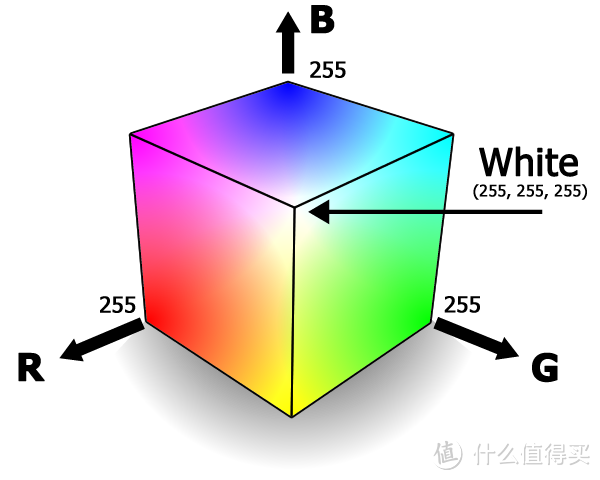
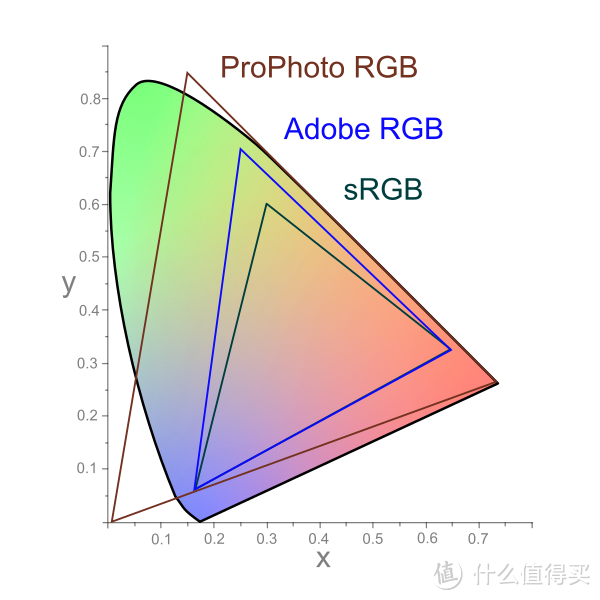








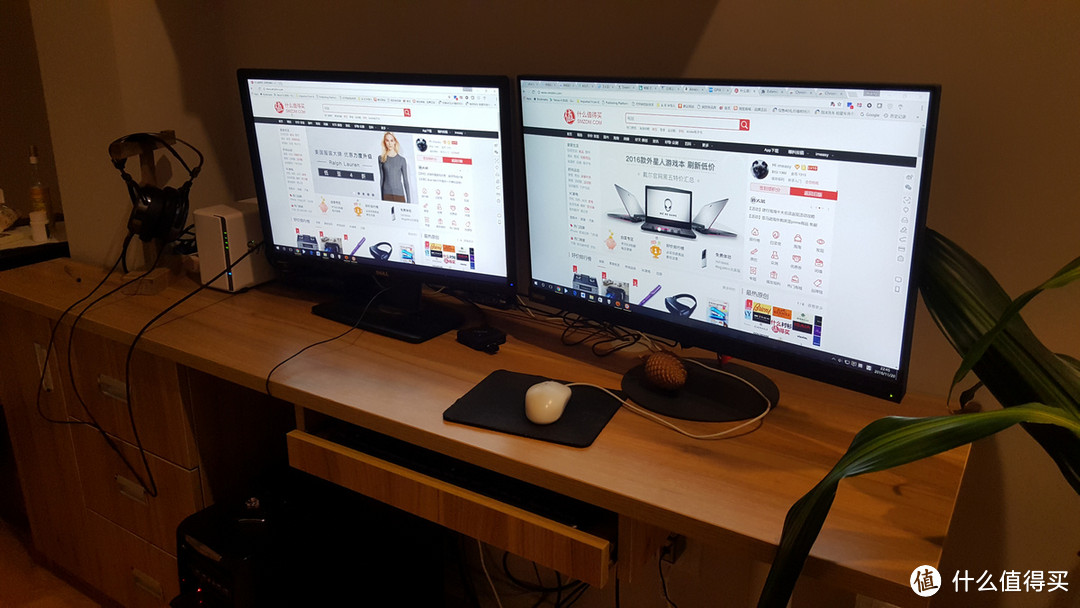
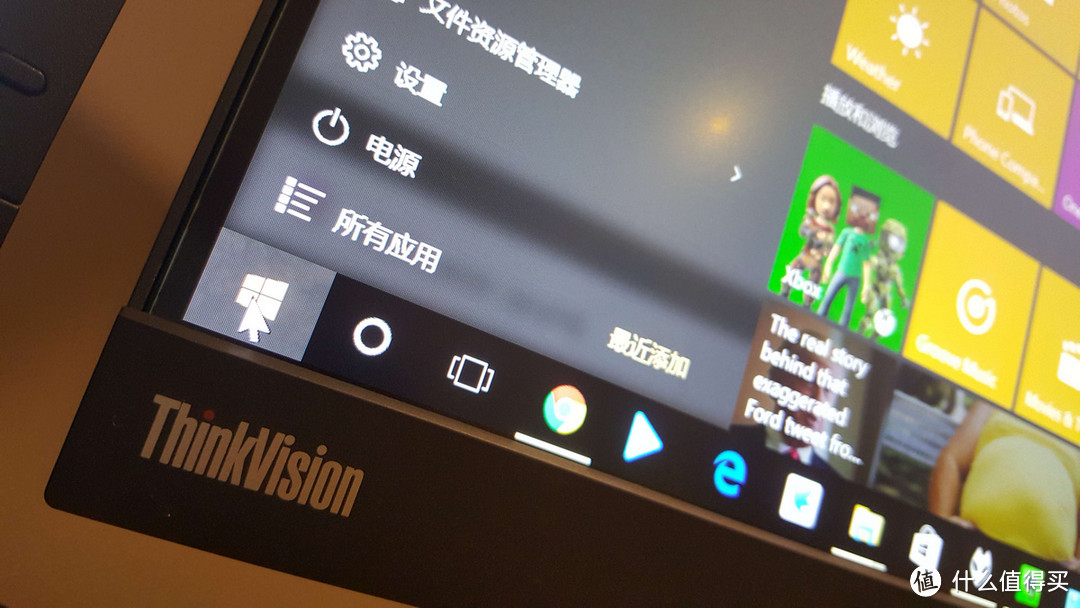
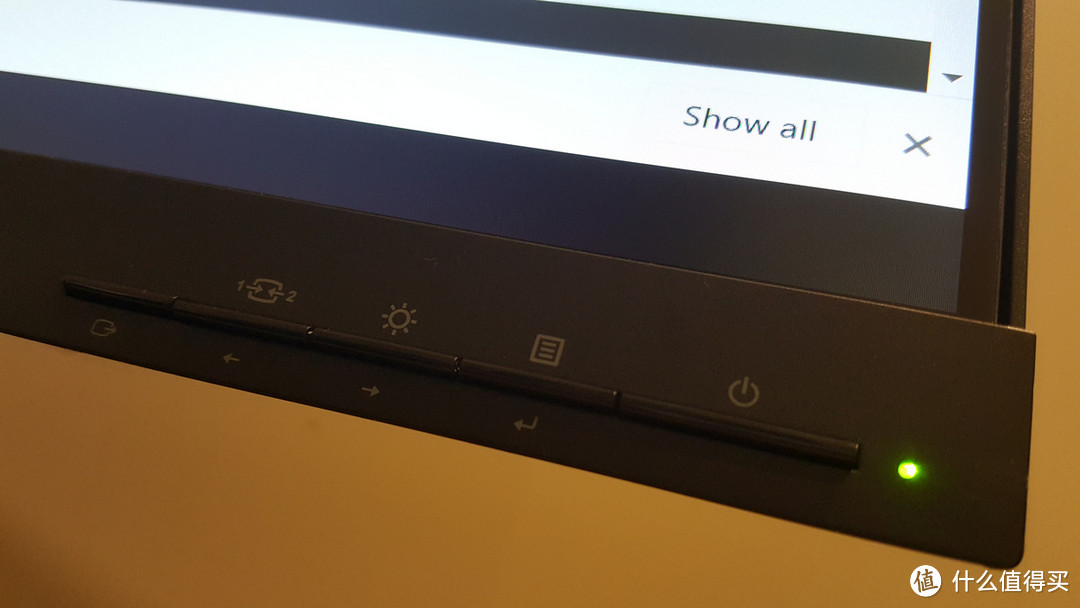
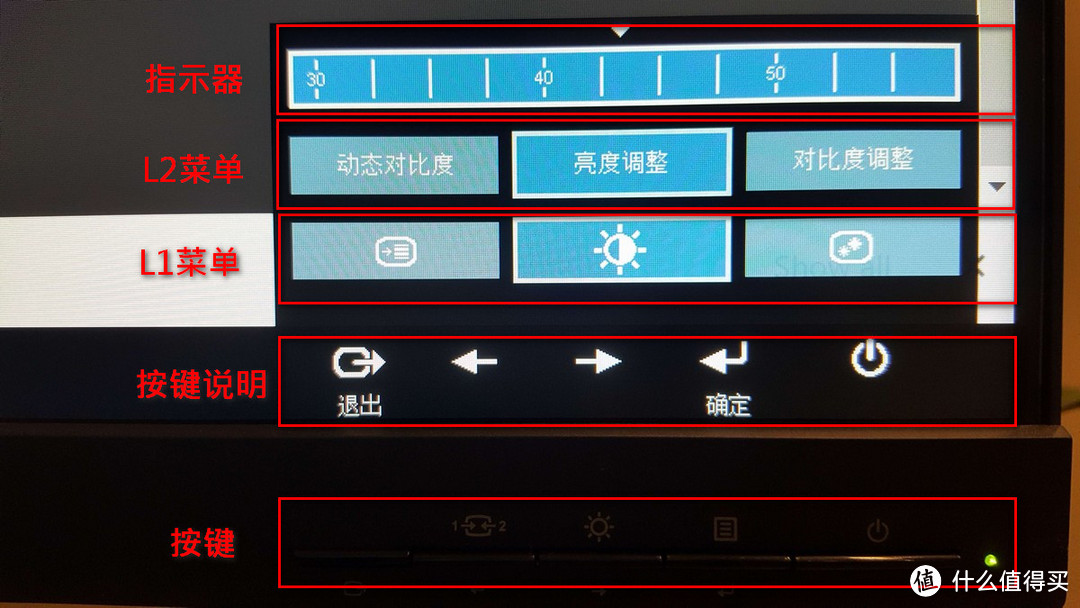

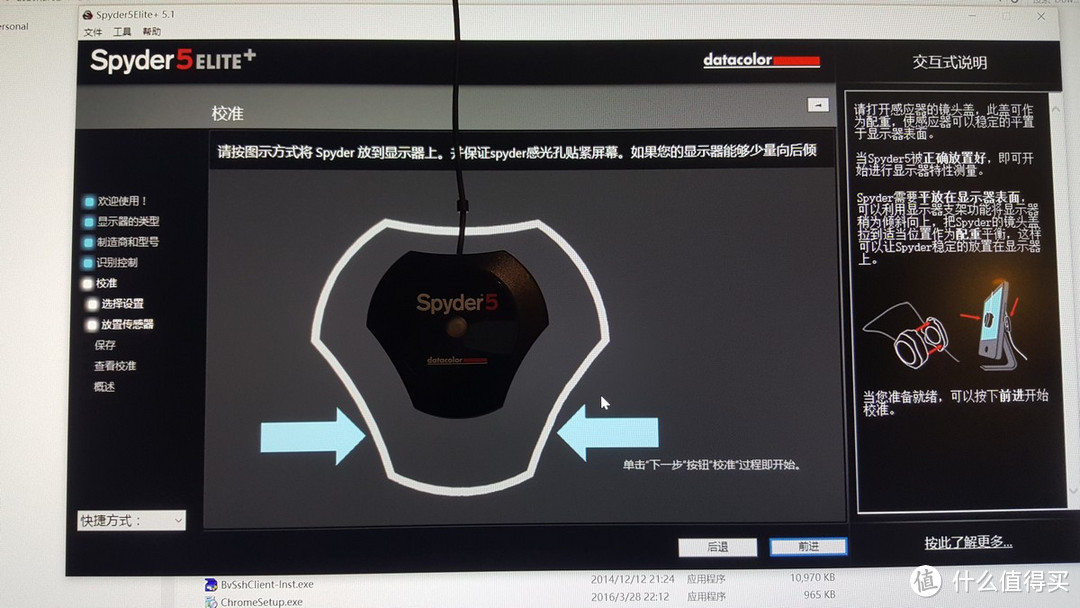
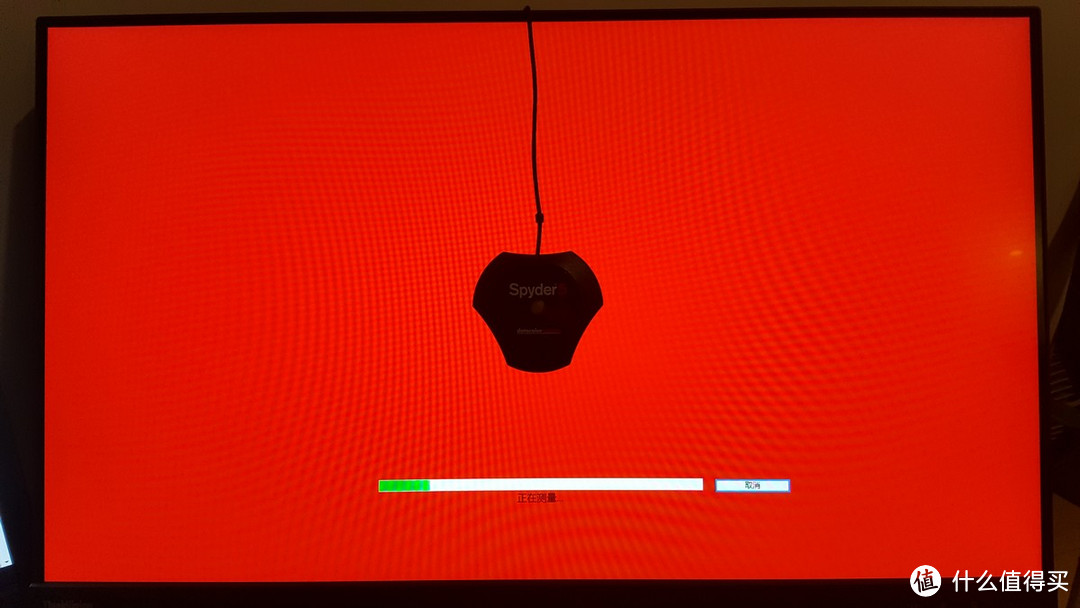


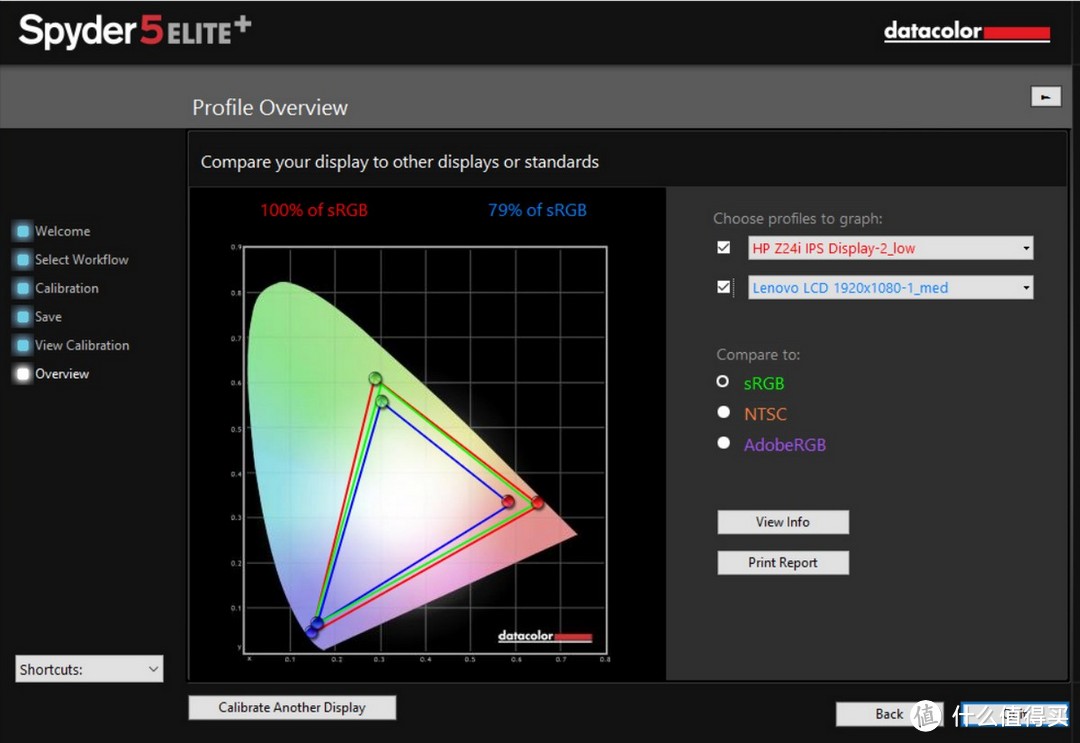


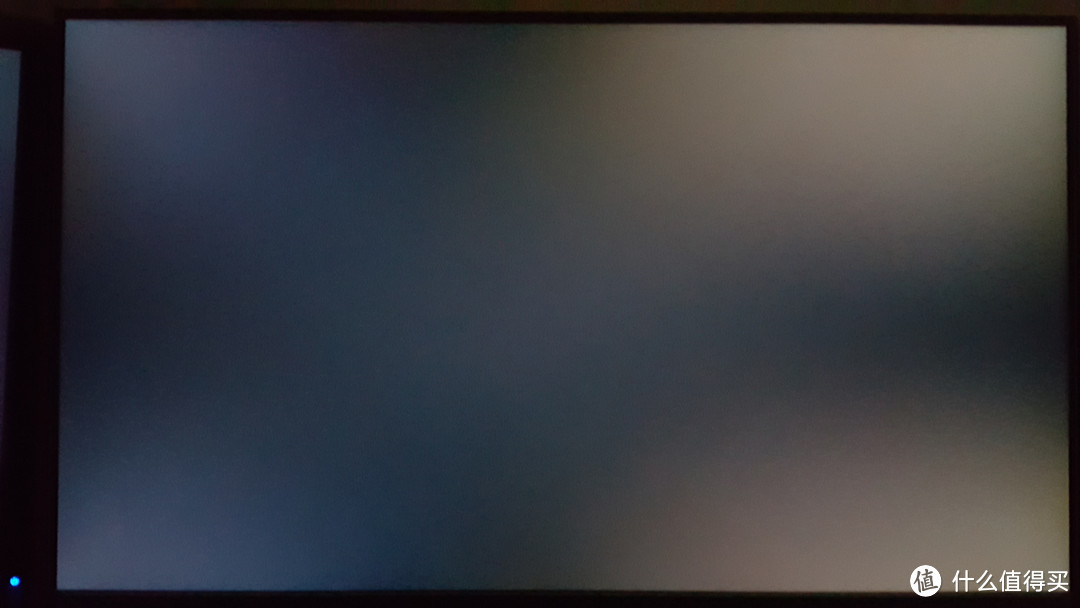
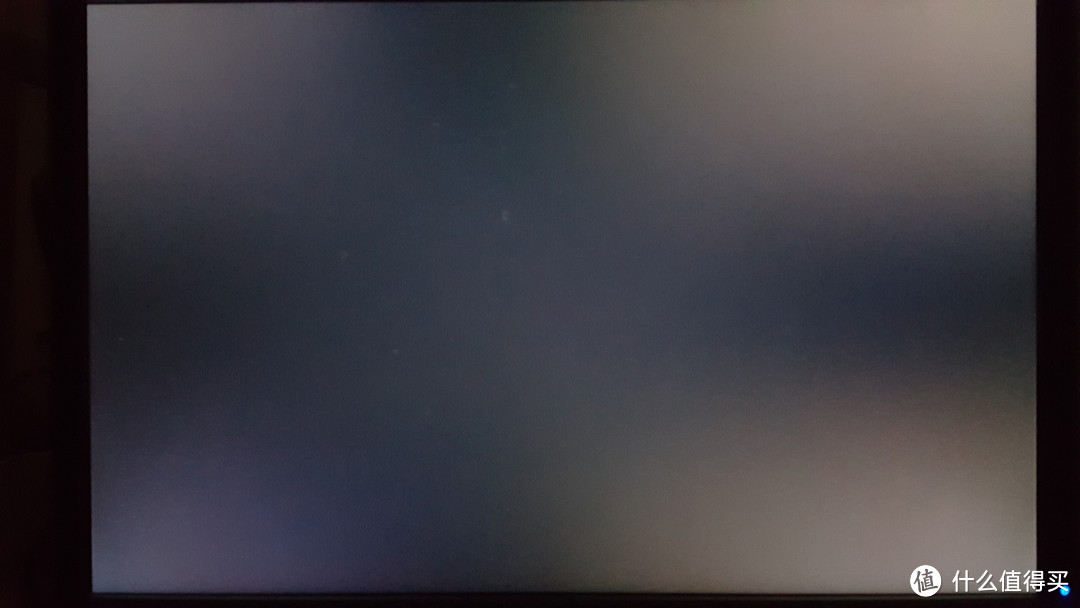
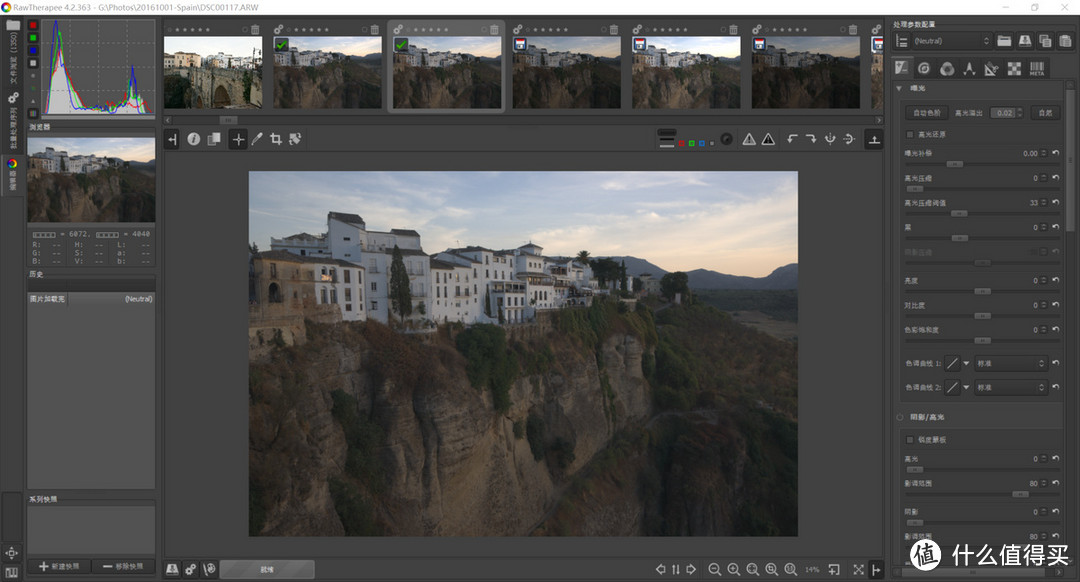

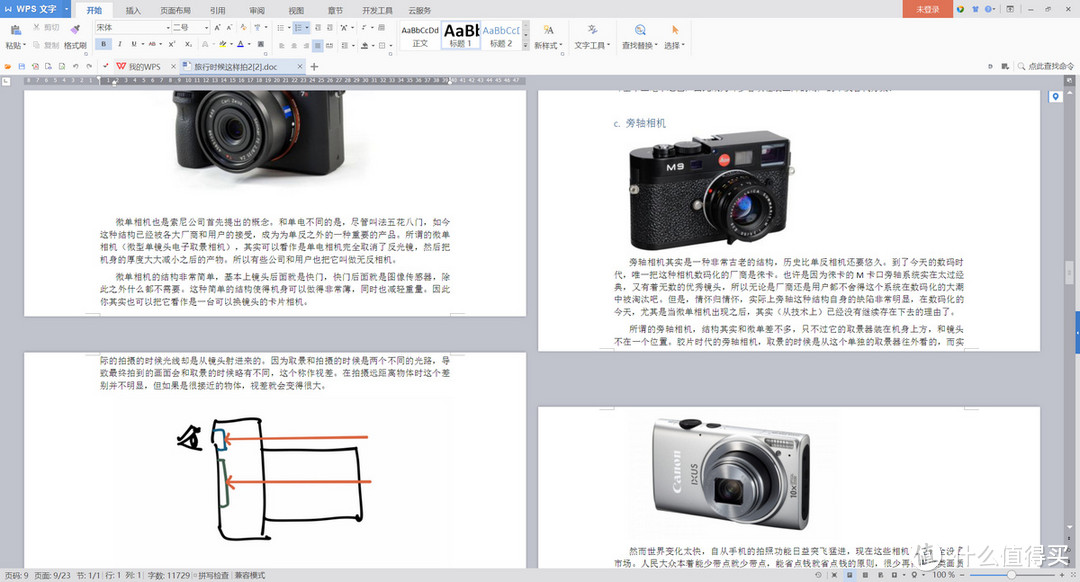


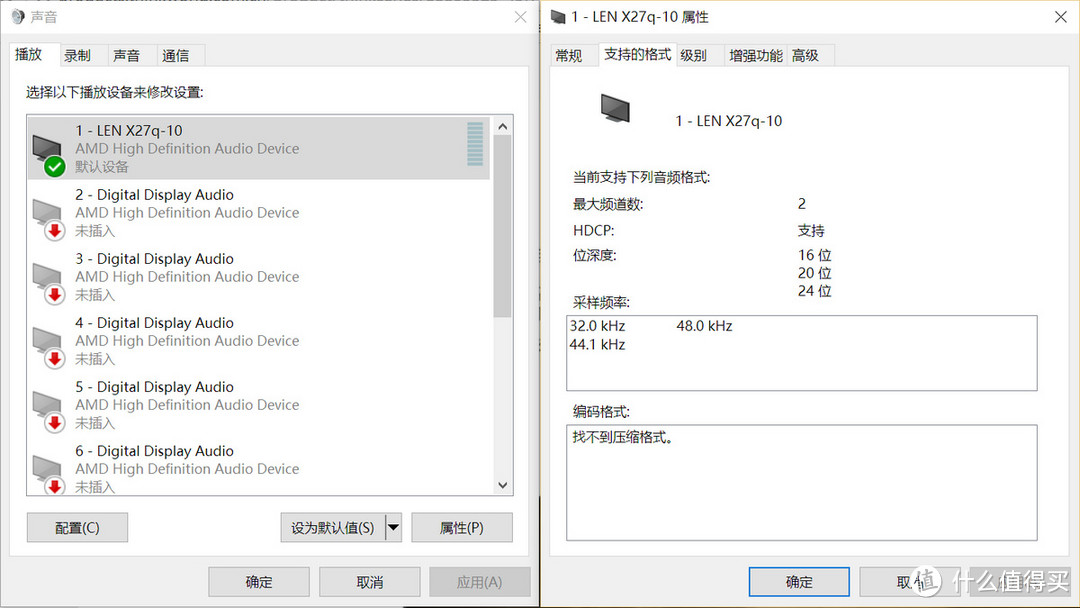







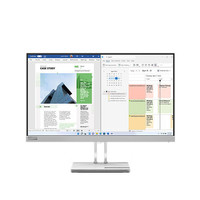





























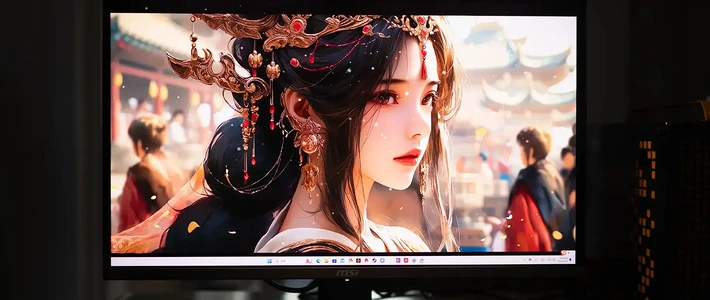
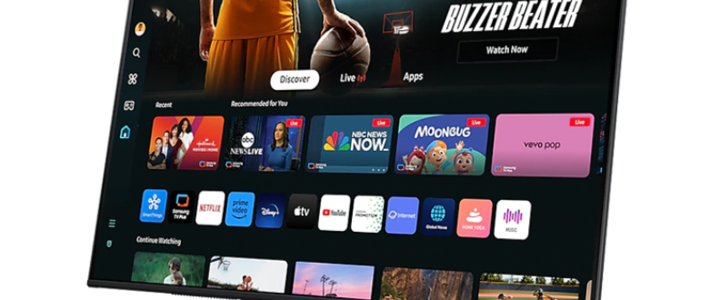














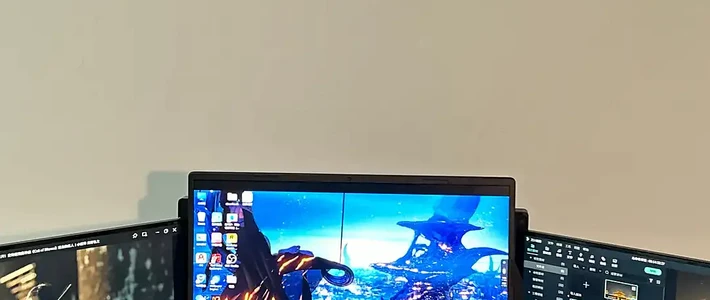







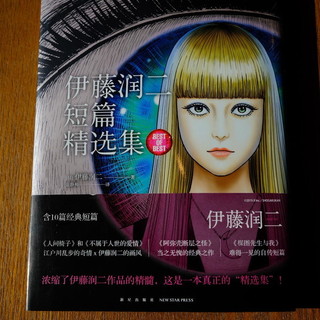

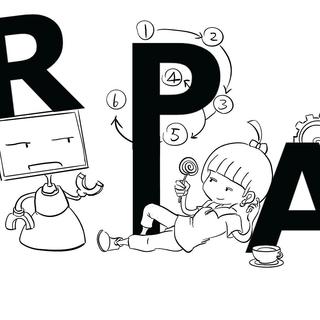































以眼杀人
校验提示文案
mohlee
校验提示文案
makise
校验提示文案
领券大王
校验提示文案
加布里尔
校验提示文案
沈少Neo
校验提示文案
kevin12348828
校验提示文案
圣托里尼迪奥
校验提示文案
进击的肥喵
校验提示文案
Raycoll
校验提示文案
Raycoll
校验提示文案
乌乌卡卡
校验提示文案
邓弗里斯剪发
校验提示文案
sshhhss
校验提示文案
QH233
校验提示文案
locogp
校验提示文案
神锋之无影
校验提示文案
HoyleVicky
校验提示文案
普若菲舍尔
校验提示文案
死翘翘
校验提示文案
值友6856325180
校验提示文案
加布里尔
校验提示文案
领券大王
校验提示文案
光刃小屋
校验提示文案
值友3224673868
校验提示文案
死翘翘
校验提示文案
普若菲舍尔
校验提示文案
HoyleVicky
校验提示文案
神锋之无影
校验提示文案
locogp
校验提示文案
QH233
校验提示文案
makise
校验提示文案
sshhhss
校验提示文案
mohlee
校验提示文案
邓弗里斯剪发
校验提示文案
乌乌卡卡
校验提示文案
Raycoll
校验提示文案
Raycoll
校验提示文案
进击的肥喵
校验提示文案
圣托里尼迪奥
校验提示文案